Incrustando subtítulos con Avidemux
Tutorial grafico de como incrustar subtitulos a nuestros videos usando el Avidemux, un exelente editor de ficheros avi, libre y multiplataforma
1.Materiales.
Lo primero que haremos será instalar Avidemux, si es que ya no lo tenemos. Lo pueden descargardirectamente desde su página
2.Trabajando
Principalmente lo que haremos será pegar unos subtítulos a una película y hacer una salida .avi con una archivo que contenga una copia del audio original más subtítulos y una muy buena calidad de imagen que no supera los 700 megas.
2.1 La película
Seleccionamos nuestra película en Archivo>Abrir. Luego Avidemux detectará las características de nuestro archivo. Si encuentra algún audio mp3 o si necesita redimensionar algún bufer, nos consultará; Es muy importante que aceptemos estas opciones para que nuestra película contenga la mejor calidad posible al momento de hacer la copia.
Dependiendo del tamaño, esto durará un par de minutos.
2.2 Los subtitulos.
Es muy importante que tengamos unos buenos subtítulos (bien calibrados y bien traducidos, que a nadie le gusta ver una película mal traducida!) principalmente por el tema del desface. Es horrible comprobar después del trabajo que los subtítulos van corriendo 2 minutos más adelante o más atrás.
Para ello recomiendo abrir nuestra película con anterioridad y comprobar que los subtítulos sean los correctos (SMPlayer es una muy buena opción). Además, que no contengan letras “cursivas”, ya que avidemux las detecta como caracteres y se ven horribles. Lo mejor es dejar todo el texto plano. Para ello pueden utitlizar Gnome Subtitles, seleccionan todos los subtítulos y dejan la letra normal. También lo pueden usar para editar y para comprobar si pelicula y subitutlos están en orden.
2.3 Configurando y pegando
Ahora que ya tenemos los subtítulos ( y de que nos aseguramos de que no están desfasados!) insertaremos los subtitulos. Video>Filters
Seleccionamos subtítulos y elegimos la salida. Personalmente recomiendo los srt ya que me han dado mejor resultado. Ahora este paso es uno de los críticos.
Se abrirá una ventana en donde debemos elegir la fuente para los subtítulos, el tamaño, la ruta del mismo y la altura que tendrán en la pantalla.
si alguien no sabe la ubicacion de las fuentes (tambien llamadas fonts o ttf) la ubicasion de las mismas es en urs/share/fonts y alli busquen en las diferentes carpetas.
Lo importante es asegurarnos que la ruta de la fuente sea la correcta y de que la altura sea la adecuada, lo demás lo dejan igual a la imagen. A la derecha hay una barra en donde podemos seleccionar la altura que tendrán los subtítulos, también veremos tres barras blancas sobre la película que harán las veces de subtítulos para que nos ubiquemos. Con un valor bajo quedarán un poco sobre la imagen, ideales.
2.4 configurando la salida
Ahora que ya tenemos los subtítulos, debemos configurar la salida de la película. Para ello a la izquierda tenemos 3 menús: VIDEO – AUDIO – FORMATO
VIDEO: Xvid4
AUDIO: Copy
FORMAT: Avi
Además, dependiendo del resultado que queramos, en el menú de video existe “configuración”, en donde podemos especificar la cantidad de pasadas y la codificación. A más pasadas mejor calidad, pero, a su vez, más grande el archivo. Lo óptimo para una película que quepa en un cd (700 megas) es darle “Single pass – quantizer” Con esa configuración obtendremos, por ejemplo, si la película original sin subtítulos es de 700 megas, un archivo con subtítulos de alrededor de 580 a 650 megas y con una muy buena calidad de imagen.
Sólo resta ir a Archivo>Guardar>Guardar video y darle el nombre que queramos para nuestra película. Además, debemos agregar la extensión .avi para que guarde la salida, entonces quedaría como :ejemplo.avi
Dependiendo de la capacidad de nuestro procesador y del tamaño del archivo, el trabajo estará listo en 40 o en 60 minutos.
Ahora podemos disfrutar de esa película que tanto deseábamos …
Espero que les sirva. Provecho.












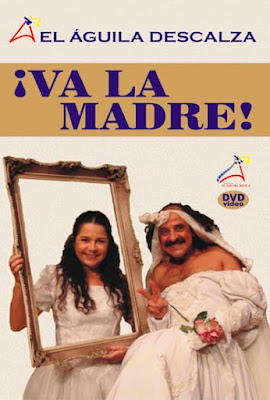



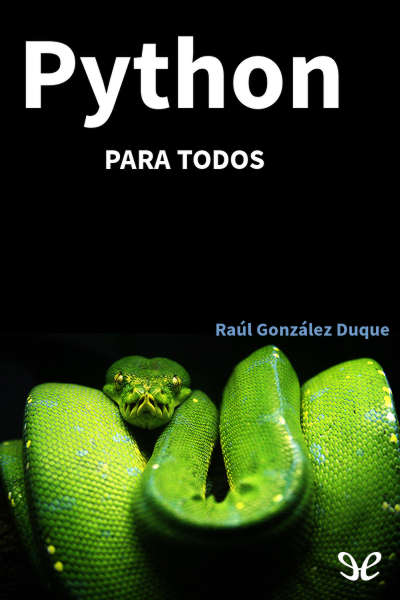


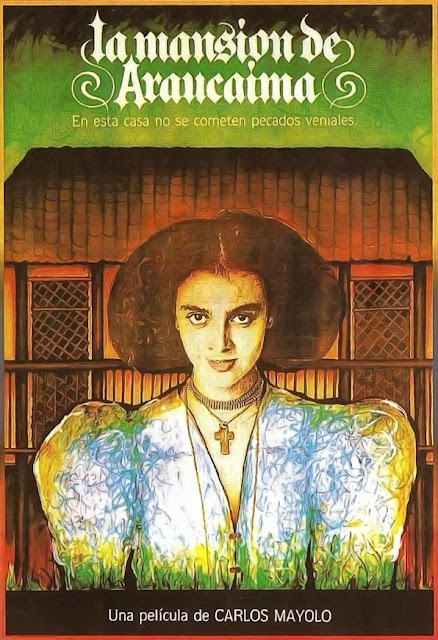
Comentarios
Publicar un comentario